Συμβουλή 1: Τρόπος ρύθμισης παραμέτρων του διακομιστή ενημέρωσης
Συμβουλή 1: Τρόπος ρύθμισης παραμέτρων του διακομιστή ενημέρωσης
Σε πολλές οργανώσεις, το Διαδίκτυο συνδέεται μόνοένας ή δύο υπολογιστές και οι υπόλοιποι υπολογιστές στο δίκτυο δεν έχουν πρόσβαση στο Internet. Ωστόσο, ορισμένα προγράμματα πρέπει περιοδικά να λαμβάνουν ενημερώσεις. Ένα από αυτά τα προγράμματα είναι το Kaspersky Anti-Virus. Εάν το πρόγραμμα δεν παρέχει νέες βάσεις, τουλάχιστον μία φορά την εβδομάδα, θα χάσει τη συνάφειά του και η αποδοτικότητα της εργασίας θα μειωθεί σημαντικά. Η έξοδος από αυτή την κατάσταση είναι να δημιουργηθεί ένα κοινό δίκτυο. διακομιστή ενημερώσεις.

Θα χρειαστείτε
- - το Διαδίκτυο.
- - υπολογιστή.
Οδηγίες
1
Επιλέξτε έναν υπολογιστή που θα εκτελέσει διακομιστήohm ενημερώσεις. Μπορούν να είναι οποιοσδήποτε υπολογιστής, ακόμα και αυτόςπου δεν έχει πρόσβαση στο διαδίκτυο. Το κύριο πράγμα είναι ότι είναι πάντα στο δίκτυο και είναι προσβάσιμο σε άλλους υπολογιστές. Μπορείτε επίσης να χρησιμοποιήσετε οποιοδήποτε από τα λειτουργικά συστήματα των Windows σε αυτό.
2
Σε έναν υπολογιστή με πρόσβαση στο Internet, πηγαίνετεKaspersky Anti-Virus και επιλέξτε "Ρυθμίσεις". Μεταβείτε στην καρτέλα "Ενημέρωση" - σημειώνεται με μια μικρογραφία της γης. Αυτό το γράφημα είναι υπεύθυνο για όλες τις ενημερώσεις που εμφανίζονται στο πρόγραμμα. Θα χρειαστεί να κάνετε ορισμένες προσαρμογές διακομιστή ενημερώσεις εργάστηκε σε πλήρη λειτουργία.
3
Επιλέξτε το πλαίσιο δίπλα στην επιλογή "Αντιγραφή ενημερώσεων στο φάκελο" και επιλέξτε το φάκελο σε διακομιστήε ενημερώσειςμε την πρώτη πρόσβαση σε αυτήν. Αν διακομιστήohm ενημερώσεις ο ίδιος υπολογιστής θα εκτελέσει - επιλέξτεκάθε φάκελο και να έχει πρόσβαση σε αυτό μέσω του δικτύου. Δηλαδή, θα έχετε έναν κοινόχρηστο φάκελο, από όπου οποιοσδήποτε υπολογιστής που χρησιμοποιεί ένα τοπικό δίκτυο θα μπορεί να κάνει λήψη ενημερώσεων χωρίς τη χρήση του Internet.
4
Εκτελέστε το Kaspersky Anti-Virus στον υπολογιστή που χρειάζεται ενημερώσεις. Μεταβείτε στις επιλογές ενημέρωσης, αλλά αυτή τη φορά κάντε κλικ στο κουμπί "Πηγή" ενημερώσεις". Στο παράθυρο που εμφανίζεται, καταργήστε την επιλογή του πλαισίου "Servers" ενημερώσεις Kaspersky Lab "και κάντε κλικ στο κουμπί" Προσθήκη "στο επάνω μέρος του παραθύρου. Τοποθετήστε το φάκελο δικτύου στο διακομιστήε ενημερώσεις, δηλαδή το φάκελο στον οποίο αποθηκεύονται όλες οι ενημερώσεις του λογισμικού προστασίας από ιούς και κάντε κλικ στο κουμπί "Ok".
5
Ελέγξτε τις αλλαγές σας ενημερώνοντας το Kaspersky Anti-Virus μέσω του δικτύου. Παρακολουθήστε για έγκαιρη ενημέρωση των βάσεων δεδομένων του υπολογιστή που έχει πρόσβαση στο Internet, καθώς και για την αντιγραφή των βάσεων δεδομένων σε ένα φάκελο δικτύου. ενημερώσεις. Προσπαθήστε να ενημερώσετε τη βάση δεδομένων των υπογραφών περίπου δύο φορές την εβδομάδα, ώστε οι υπολογιστές να είναι πάντα ασφαλείς.
Συμβουλή 2: Πώς να εγκαταστήσετε και να διαμορφώσετε έναν τοπικό διακομιστή ιστού
Εδώ είναι ένας τρόπος ρύθμισης παραμέτρωντοπικό διακομιστή ιστού για τη δημιουργία ενός δοκιμαστικού περιβάλλοντος για προγραμματιστές ιστού και ιστότοπους δοκιμών ιστού. Αυτός ο διακομιστής δεν χρειάζεται σύνδεση στο Internet και μαζί του μπορείτε εύκολα να εργαστείτε με πολλά έργα ταυτόχρονα. Ο διακομιστής Web λειτουργεί σταθερά και δεν απαιτεί ειδικές γνώσεις στη διαχείριση συστήματος κατά τη διαμόρφωση.

Θα χρειαστείτε
- Θα απαιτήσει το λειτουργικό σύστημα Windows οποιασδήποτε έκδοσης, την δωρεάν έκδοση του πακέτου εγκατάστασης του διακομιστή web Endels_setup, το οποίο μπορεί να μεταφορτωθεί από τον ιστότοπο του προγραμματιστή αυτού του προϊόντος.
Οδηγίες
1
Εκτελέστε το πρόγραμμα εγκατάστασης του τοπικού διακομιστή ιστού Endels_setup.exe. Κάντε κλικ στο κουμπί "Επόμενο".
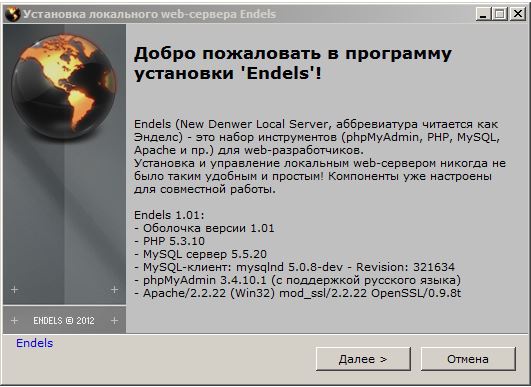
2
Καθορίστε τη θέση στην οποία θέλετε να τοποθετήσετε τον τοπικό διακομιστή ιστού και τα αρχεία των μελλοντικών σας έργων. Είναι καλύτερο να επιλέξετε το δίσκο με το μεγαλύτερο ελεύθερο χώρο. Κάντε κλικ στο κουμπί "Επόμενο".
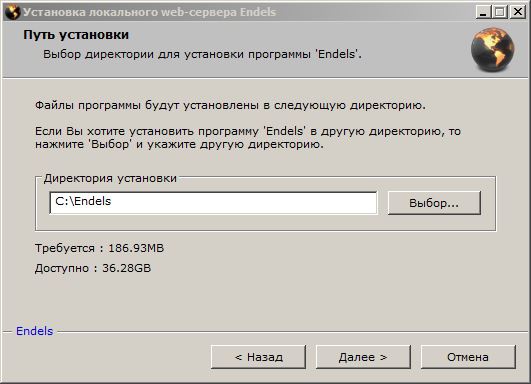
3
Συμφωνείτε να δημιουργήσετε μια συντόμευση στην επιφάνεια εργασίας κάνοντας κλικ στο κουμπί "Επόμενο".

4
Τώρα είστε έτοιμοι να εγκαταστήσετε το τοπικόweb-server. Κάντε κλικ στο κουμπί "Εγκατάσταση". Η διαδικασία εγκατάστασης θα χρειαστεί λίγο χρόνο. Ως αποτέλεσμα, εμφανίζεται το παράθυρο πλήρους εγκατάστασης, κλείστε το. Στην επιφάνεια εργασίας θα έχετε ένα εικονίδιο με το όνομα "Endels".

5
Εκτελέστε το τοπικό κέλυφος ελέγχουweb-server χρησιμοποιώντας ένα εικονίδιο με το όνομα "Endels" στην επιφάνεια εργασίας σας. Εάν εμφανιστεί μια οθόνη που σας ζητά να ελέγξετε για ενημερώσεις, κάντε κλικ στο εικονίδιο σφαίρας δίπλα στο ερωτηματικό. Κάντε λήψη της τελευταίας έκδοσης του πακέτου εγκατάστασης του τοπικού διακομιστή ιστού Τέλος και επαναλάβετε όλα τα προηγούμενα βήματα.

6
Μετά την εκκίνηση του πακέτου του τοπικού εξυπηρετητή ιστού, στοστην κάτω δεξιά γωνία του εικονιδίου εικονίδιο του δίσκου επιφάνεια εργασίας των Windows θα εμφανιστεί με την εικόνα ενός πλανήτη σε μαύρο και πορτοκαλί. Σημειώστε αυτό το εικονίδιο με το ποντίκι και πατώντας το δεξί πλήκτρο του ποντικιού για να επιλέξετε «Start». Ο διακομιστής σας θα ξεκινήσει. Τώρα μπορείτε να αντιγράψετε τα αρχεία στο έργο σας στο φάκελο «C: Endelshomelocalhostwww» .Zapustite οποιοδήποτε πρόγραμμα περιήγησης και πληκτρολογήστε στη γραμμή διευθύνσεων «//localhost".V θα ανοίξει το έργο σας, μπορείτε να βελτιώσετε, ελέγξτε ή να τροποποιήσετε.
Συμβουλή 3: Τρόπος ρύθμισης αλληλογραφίας στον υπολογιστή σας
Για πρόσβαση στο ηλεκτρονικό ταχυδρομείο σε έναν υπολογιστήΧρησιμοποιούνται ειδικά προγράμματα αλληλογραφίας. Με τη βοήθειά τους, μπορείτε να δημιουργήσετε έναν λογαριασμό και να δείτε ενημερώσεις του κουτιού ηλεκτρονικού ταχυδρομείου σας ενώ εργάζεστε με το σύστημα. Για να ρυθμίσετε το μήνυμα ηλεκτρονικού ταχυδρομείου θα πρέπει να καθορίσετε τις κατάλληλες παραμέτρους.

Οδηγίες
1
Να εργάζεστε με συστήματα ηλεκτρονικού ταχυδρομείουΤα Windows συνήθως χρησιμοποιούν το βοηθητικό πρόγραμμα Microsoft Outlook, το οποίο περιλαμβάνεται στην τυπική σουίτα εφαρμογών του Microsoft Office και επομένως δεν χρειάζεται ξεχωριστή εγκατάσταση. Για να αποκτήσετε πρόσβαση στο πρόγραμμα, καλέστε το μενού Έναρξη - "Όλα τα προγράμματα" - Microsoft Office - Microsoft Outlook.
2
Στο παράθυρο που εμφανίζεται, ο "Οδηγός ρύθμισης λογαριασμού" θα σας ζητήσει να δημιουργήσετε ένα νέο λογαριασμό. Κάντε κλικ στο κουμπί "Επόμενο" και επιλέξτε "Προσθήκη λογαριασμού" στην ενότητα "Αρχείο".
3
Στην προτεινόμενη μορφή, πληκτρολογήστε το όνομά σας.Στη συνέχεια, καταχωρίστε τη διεύθυνση ηλεκτρονικού ταχυδρομείου και τον κωδικό πρόσβασης για να αποκτήσετε πρόσβαση στο λογαριασμό. Κάντε κλικ στο κουμπί "Επόμενο" και περιμένετε τη σύνδεση με το διακομιστή. Αν όλα τα δεδομένα είχαν καθοριστεί σωστά, το πρόγραμμα θα συνδεθεί με το κιβώτιο και θα ξεκινήσει η λήψη γραμμάτων.
4
Εάν η αυτόματη σύνδεση με το διακομιστή δεν είναιεπιτυχία, δοκιμάστε να ορίσετε μη αυτόματα τις ρυθμίσεις ηλεκτρονικού ταχυδρομείου. Για να το κάνετε αυτό, καλέστε το μενού "Υπηρεσία" - "Ρυθμίσεις λογαριασμού" και κάντε κλικ στο όνομα του λογαριασμού που δημιουργήσατε. Κάντε κλικ στην επιλογή "Επεξεργασία" στην επάνω γραμμή εργαλείων.
5
Στο παράθυρο που εμφανίζεται, καθορίστε τις ρυθμίσεις του πλαισίου στοσύμφωνα με τις παραμέτρους της ταχυδρομικής υπηρεσίας, οι οποίες μπορούν να βρεθούν με την επίσκεψη στην αντίστοιχη ενότητα του ιστότοπου του εξυπηρετητή ηλεκτρονικού ταχυδρομείου που επιλέξατε. Καθορίστε τον διακομιστή εισερχόμενων μηνυμάτων, τις απαιτούμενες θύρες. Ελέγξτε τη διεύθυνση email και τον κωδικό πρόσβασης που καταχωρίσατε νωρίτερα
6
Αφού κάνετε όλες τις ρυθμίσεις, κάντε κλικ στο κουμπί "Επόμενο",και στη συνέχεια καθορίστε τις ρυθμίσεις διακομιστή εξερχόμενου ταχυδρομείου. Στη συνέχεια, κάντε κλικ στο "OK" για να ολοκληρώσετε τη διαμόρφωση. Η εγκατάσταση του ηλεκτρονικού ταχυδρομείου στον υπολογιστή ολοκληρώθηκε. Μπορείτε επίσης να προσαρμόσετε τη συμπεριφορά του προγράμματος στο σύστημα χρησιμοποιώντας τα στοιχεία "Service" - "Setup" και "Service" - "Parameters".







